

By Adela D. Louie, Last Update: October 4, 2022
Wir nutzen WeChat zur Kommunikation, Sie können es für Ihre geschäftlichen oder privaten Anliegen nutzen. Und es ist wahr, dass wir viele unserer privaten Daten an diese Online-Messaging-Plattform weitergeben, weshalb es ein Muss ist, dies zu wissen So löschen Sie den WeChat-Cache auf dem iPhone, also wissen wir nur, wie wir diese Daten schützen können. Wir sind nicht neu in der Idee, dass selbst wenn wir Chats auf unseren Geräten gelöscht haben, es immer noch möglich ist, dass jemand sie für illegale Zwecke verwendet, indem er Caches verwendet, die wir oft nicht löschen.
Abgesehen von den Datenschutzproblemen ist ein weiterer Grund, warum die Leute wissen wollen, wie man den WeChat-Cache auf dem iPhone löscht, der, das Problem zu vermeiden, wenn es um Sie geht iPhone-Speicherproblem. Wenn Sie Online-Messaging wie WeChat verwenden, ist es möglich, dass dies einen großen Teil Ihres Speicherplatzes beansprucht und sich letztendlich auf die Art und Weise auswirkt, wie Sie andere Dateien speichern und installieren.
Das bedeutet, dass es wirklich wichtig ist, dass Sie wissen, wie man den WeChat-Cache auf dem iPhone löscht, und dass Sie den Vorgang regelmäßig durchführen. In diesem Artikel werden wir Ihnen die verschiedenen Tools und Prozesse beibringen, mit denen Sie lernen können, wie Sie den WeChat-Cache auf dem iPhone leeren können. Fangen wir also an!
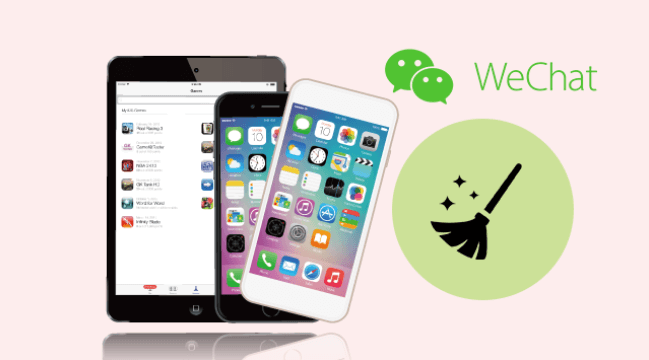
Teil 1: Wie lösche ich den WeChat-Cache auf dem iPhone?Teil 2: Wie lösche ich den WeChat-Cache dauerhaft auf dem iPhone?Teil Nr. 3: Um alles zusammenzufassen
Lassen Sie uns zunächst einige der Tools oder Möglichkeiten herausfinden, die Sie zum Löschen verwenden können WeChat Cache auf dem iPhone. Wenn Sie ernsthafte Probleme haben, den Speicher Ihrer Geräte zu organisieren, oder wenn Sie Ihre Privatsphäre schützen möchten, kann Ihnen dieser Teil des Artikels in vielerlei Hinsicht helfen, also müssen Sie gut lesen, um viele Dinge zu lernen.
Wenn wir die grundlegende Lösung für dieses Problem kennen, ist es so einfach wie die Deinstallation der WeChat-App, um die Caches auf WeChat auf unserem iPhone bereinigen zu können. Andererseits sollten Sie sich bei dieser Methode auch bewusst sein, dass alle Dateien oder Daten, die auf dem Server von WeChat gespeichert sind, gelöscht werden. Zu diesen Dateien oder Dokumenten gehören auch Videos, Fotos, Audio, Nachrichten und andere Ihrer Mediendateien.
Falls Sie die genannten Dateien schätzen und sie nicht löschen möchten, ist diese Lösung möglicherweise nicht die richtige für Sie. Andernfalls gibt es zwei Möglichkeiten, wie Sie die WeChat-App auf Ihrem Gerät löschen oder deinstallieren können. Wir werden die Schritte zur Vorgehensweise für beide unten besprechen.
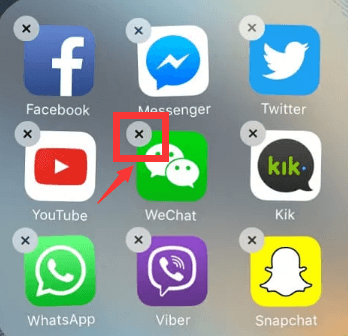
Wenn Sie die WeChat-App erkundet haben, gibt es eine Option für Sie, die „Speicherplatz verwalten”-Funktion ist es eine Möglichkeit, beim Löschen des WeChat-Cache auf dem iPhone zu helfen. Hier sind die Schritte, die Sie befolgen müssen, wenn Sie sich dafür entschieden haben. Dann müssen Sie auf „App löschen“, damit Sie die WeChat-App und auch die unerwünschten Caches der WeChat-App so schnell wie möglich auf Ihrem Gerät entfernen können.
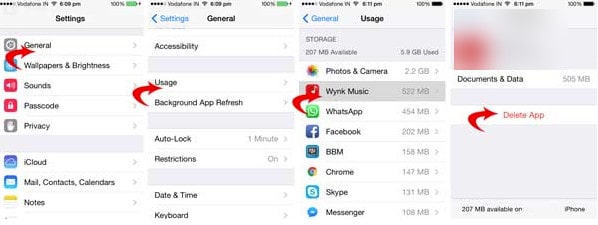
Nachdem wir nun eine Vorstellung von einigen der grundlegenden Korrekturen haben, die wir versuchen können, falls wir lernen, wie man den Cache auf dem iPhone löscht, werden wir Ihnen in diesem Teil des Artikels die effizienteste Methode mitteilen. Wir werden Ihnen ein Drittanbieter-Tool namens the FoneDog iPhone-Reiniger. Ein sehr schneller und effizienter Telefonreiniger, der Ihnen nicht nur beim Löschen unnötiger Dateien hilft, sondern auch dafür sorgt, dass Ihr Gerät ziemlich sicher und organisiert ist.
Wenn Sie viel Wert auf Zeit legen und beim Reinigen Ihrer Geräte auch viel Energie sparen möchten, ist dieser FoneDog iPhone Cleaner genau das Richtige für Sie. Du kannst den ... benutzen "Alle Daten löschen”-Funktion, um alles schnell zu löschen. Es ist also wirklich eine effektive Möglichkeit, den WeChat-Cache auf dem iPhone zu löschen. Außerdem können Sie auswählen, welche Sie löschen möchten. Und Sie können es auch verwenden, um Ihre Dateien zu übertragen, eine Sicherungsdatei zu erstellen und die Dateien so lange wie nötig wiederherzustellen.
Damit Sie den FoneDog iPhone Cleaner verwenden können, um den WeChat-Cache auf dem iPhone zu löschen, müssen Sie zunächst die Speicherkapazität Ihres Geräts kennen. Um ihn auszuprobieren, müssen Sie mit dem Herunterladen des FoneDog iPhone Cleaner beginnen und ihn dann installieren Gerät, das Sie verwenden. Sobald Sie den iPhone Cleaner erfolgreich installiert haben, müssen Sie den Registrierungscode und auch die E-Mail verwenden, dann müssen Sie das Lightning-Kabel verwenden, um Ihr Gerät mit Ihrem Computer zu verbinden. Sie dürfen nicht vergessen, auf „Vertrauen und“, und klicken Sie dann auf „Quick-Scan“, damit Sie sich einen Überblick über den Inhalt Ihres Geräts verschaffen können, und klicken Sie dann auf „Weitere infos” für den Fall, dass Sie mehr sehen müssen.
Also, wie verwenden wir den FoneDog iPhone Cleaner, um den WeChat-Cache auf dem iPhone zu löschen?

Menschen Auch Lesen2 unbestrittene Möglichkeiten zum Löschen des Facebook-Cache-iPhone2 leistungsstarke Möglichkeiten zum Löschen des Instagram-Cache auf dem iPhone
Es ist wirklich wichtig, dass wir Methoden oder Tools zum Löschen des WeChat-Cache auf dem iPhone kennen, insbesondere wenn Sie auf Probleme mit der Speicherung Ihrer Geräte gestoßen sind und Sie auch die Daten sichern möchten, die Sie in Ihrem WeChat online geteilt haben Nachrichtenübermittlung. Es ist wirklich ein Muss, wenn Sie jemals darüber nachdenken, Ihr Gerät zu verkaufen oder an andere Personen zu verschenken.
Wir hoffen, dass Sie gelernt haben iPhone-Reinigungswerkzeuge und Methoden, die Sie in Zukunft als Referenz verwenden können, wenn es darum geht, herauszufinden, wie man den WeChat-Cache auf dem iPhone löscht. Sie sind wirklich eine großartige Möglichkeit, Dilemmata zu beheben, wenn es darum geht, sicherzustellen, dass Ihre Dateien nicht nur organisiert, sondern auch sicher und gesund sind.
Hinterlassen Sie einen Kommentar
Kommentar
iPhone Cleaner
EasilyGeben Sie einfach Speicherplatz frei und beschleunigen Sie Ihr iPhone
Kostenlos Testen Kostenlos TestenBeliebte Artikel
/
INFORMATIVLANGWEILIG
/
SchlichtKOMPLIZIERT
Vielen Dank! Hier haben Sie die Wahl:
Excellent
Rating: 4.7 / 5 (basierend auf 80 Bewertungen)